Video là phương tiện truyền tải thông tin và khái niệm hấp dẫn nhất. Tuy nhiên, văn bản không phù hợp trong video sẽ làm mất tập trung của người xem và làm giảm hiệu ứng của video.
Vì vậy, bài viết này giới thiệu ba cách để xóa văn bản khỏi video miễn phí. Nhân tiện, nếu bạn đang thắc mắc liệu có thể xóa văn bản khỏi video trong CapCut không, Phần 3 chính là giải pháp dành cho bạn.
- Phần 1. Cách xóa văn bản khỏi video theo các loại văn bản khác nhau
- Phần 2. Xóa mọi loại văn bản khỏi video một cách dễ dàng với AVAide Video Converter
- Phần 3. Cách xóa văn bản khỏi video CapCut
- Phần 4. Xóa văn bản khỏi video trực tuyến miễn phí bằng AI
- Phần 5. Những câu hỏi thường gặp về việc xóa văn bản khỏi video
Phần 1: Cách xóa văn bản khỏi video theo các loại văn bản khác nhau
Để xóa văn bản khỏi video và có được kết quả như mong muốn, trước tiên chúng ta phải hiểu rõ loại văn bản nào có thể xuất hiện trong video và thực hiện các biện pháp tương ứng. Nhìn chung, theo bối cảnh và thời gian tồn tại của văn bản, có bốn loại văn bản chính trong video:
1. Văn bản trên nền màu thuần túy
Nếu bạn đang xử lý văn bản trên nền màu trơn hoặc nền không bị lộn xộn, xin chúc mừng! Văn bản rất dễ xóa.
• Cắt văn bản: Bạn có thể cắt bỏ vùng có văn bản. Sau đó, thay thế bằng cùng màu nền.
• Điều chỉnh độ phân giải: Nếu văn bản nằm trong các thanh đen ở góc video, việc cắt bỏ các thanh này sẽ loại bỏ văn bản mà không ảnh hưởng đáng kể đến nội dung. Tuy nhiên, thao tác này sẽ thay đổi độ phân giải của video.
• Chỉnh sửa hàng loạt: Kỹ thuật cắt xén này hữu ích cho việc chỉnh sửa hàng loạt. Nó loại bỏ văn bản khỏi nhiều clip bằng cách cắt vùng chứa văn bản.

2. Phụ đề và hình mờ đơn
Phụ đề là loại văn bản phổ biến nhất trong video. Thông thường, phụ đề sẽ trải dài toàn bộ video và phần nền thường rất phức tạp.
• Phương pháp làm mờ: Sử dụng hiệu ứng làm mờ để làm mềm vùng văn bản, cho phép nó hòa trộn với nền, đặc biệt là đối với hình mờ tĩnh hoặc phụ đề đơn giản. Điều này sẽ không ảnh hưởng đến phụ đề mới nếu bạn định thêm chúng sau.
• Xóa hình mờ: Để có độ chính xác cao, bạn có thể sử dụng Avaide Video Converter, Vmake, Capcut, Canva và nhiều công cụ khác để xóa văn bản khỏi video mà không bị mờ.
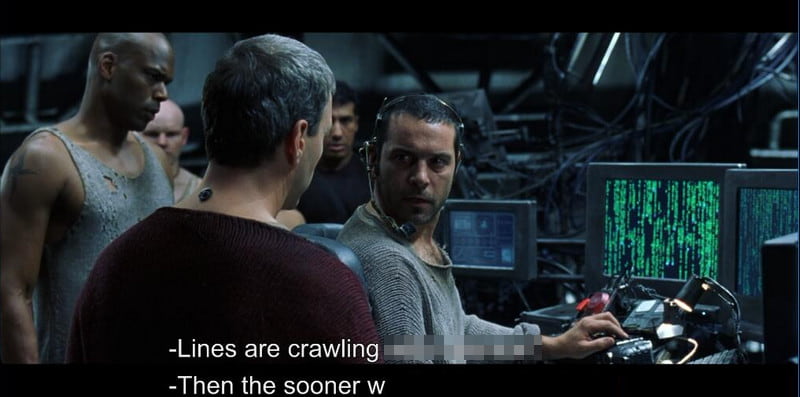
3. Văn bản kéo dài trong thời gian ngắn
Nếu văn bản trong video chỉ kéo dài trong một khoảng thời gian ngắn và có ranh giới rõ ràng, bạn cũng có thể làm mờ nó. Nhưng điều này có thể gây nhầm lẫn cho đối tượng này và việc làm mờ có thể giống như một lỗi.
• Lớp phủ nhãn dán: Đây là một phương pháp dễ sử dụng. Tuy nhiên, nó có thể không hiệu quả để xóa văn bản chuyển động khỏi video.

4. Hình mờ toàn màn hình
Việc xóa hình mờ hoặc logo toàn màn hình rất khó khăn. Vì nó đòi hỏi phải chỉnh sửa nhiều. Hình mờ lớn thường làm giảm chất lượng video nếu xóa không đúng cách.
• Phần mềm chỉnh sửa video nâng cao: Sử dụng các công cụ chuyên nghiệp như Adobe Premiere Pro để xóa hình mờ video có độ chính xác cao.
• Công cụ xóa hình mờ video dựa trên AI: Để có kết quả nhanh hơn, các công cụ AI trả phí như HitPaw hoặc AniErasure thường có hiệu quả trong việc xóa hình mờ toàn màn hình với mức giảm chất lượng tối thiểu.

Phần 2: Xóa mọi loại văn bản khỏi video một cách dễ dàng với AVAide Video Converter
AVAide Video Converter là phần mềm máy tính chuyên nghiệp chuyển đổi video sang nhiều định dạng khác nhau và bạn cũng có thể sử dụng phần mềm này để xóa văn bản khỏi video một cách dễ dàng. Sau khi cài đặt, bạn có thể tải video lên chương trình và thiết lập vùng văn bản để làm mờ video. Sau đó, bạn có thể xóa văn bản khỏi video đó trong vùng đã thiết lập chỉ bằng một cú nhấp chuột.
Bạn có thể chỉ định thời gian bắt đầu và kết thúc của từng vùng mờ để đáp ứng các thời điểm xuất hiện văn bản khác nhau. Đối với mỗi vùng mờ, bạn có thể xóa ranh giới của chúng để điều chỉnh kích thước và vị trí của chúng hoặc sửa đổi số trực tiếp để điều chỉnh vùng theo từng pixel. Bạn có thể so sánh video gốc và sau trong suốt toàn bộ quá trình. Ngoài ra, trước khi xuất đầu ra, AVAide Video Converter cho phép bạn thiết lập bộ mã hóa video, chế độ thu phóng, tốc độ bit, v.v., nếu bạn mong muốn có video chất lượng cao và muốn làm cho video của bạn rõ ràng hơn.
- Xóa văn bản khỏi video một cách dễ dàng và chính xác mà không làm giảm chất lượng.
- Tăng tốc phần cứng để xóa văn bản khỏi video lớn một cách nhanh chóng.
- Hỗ trợ đầu ra video 1080p/4K/5K/8K và hơn 300 định dạng video/DVD.
- Hỗ trợ nhiều tính năng dễ sử dụng như tạo ảnh GIF và nâng cao chất lượng video.
Hãy cùng xem cách xóa văn bản khỏi video bằng AVAide Video Converter.
Bước 1Tải chương trình này từ các liên kết trước. Cài đặt và khởi chạy nó. Nhấp vào Thêm công cụ tab ở trên cùng bên phải. Tìm kiếm hoặc chọn Xóa hình mờ video.

Bước 2Nhấp vào nút thêm và chọn video có văn bản.

Bước 3Bây giờ, hãy nhấp vào Thêm khu vực xóa hình mờ và điều chỉnh kích thước và vị trí của nó. Sau đó nhấp vào Xuất khẩu nút để lưu video đầu ra vào đường dẫn mặc định.
Có nhiều thiết lập hơn mà bạn có thể thực hiện trước khi xuất. Ví dụ, nhấp vào nút mắt ở trên cùng bên trái để so sánh video gốc và video đầu ra, đặt thời gian bắt đầu và kết thúc, chỉ định định dạng video đầu ra, v.v. ” /]
Sau khi xóa văn bản khỏi video, bạn có thể thoải mái tải video lên Instagram và các phần mềm truyền thông xã hội khác.
- Ưu điểm
- Giao diện dễ sử dụng để xóa văn bản nhanh chóng.
- Hỗ trợ đầu ra video 1080p, 4K và 8K với chất lượng cao.
- Tăng tốc các tác vụ chỉnh sửa video lớn bằng khả năng tăng tốc phần cứng.
- Nhược điểm
- Phần mềm máy tính để bàn cần phải cài đặt.
- Bản dùng thử miễn phí có một số hạn chế.
Phần 3: Cách xóa văn bản khỏi video CapCut
CapCut là phần mềm chỉnh sửa video ngày càng phổ biến như một giải pháp thay thế cho Adobe Premiere vì nó dễ sử dụng nhưng đồng thời có nhiều tính năng nâng cao. Nó có nhiều chất liệu video và hiệu ứng lạ mắt mà những người sáng tạo phương tiện truyền thông xã hội ưa thích. Nếu bạn là người sáng tạo nội dung trang web và chỉnh sửa video WebM, bạn cũng có thể sử dụng CapCut để nén các tệp WebM và sau đó tải chúng lên trang web.
Không cần phải nói thêm nữa, chúng ta hãy cùng xem cách xóa văn bản khỏi video hiện có bằng CapCut từng bước.
Bước 1Khởi chạy CapCut và tạo một dự án mới. Nhấp vào Nhập khẩu để tải lên video hiện có của bạn.
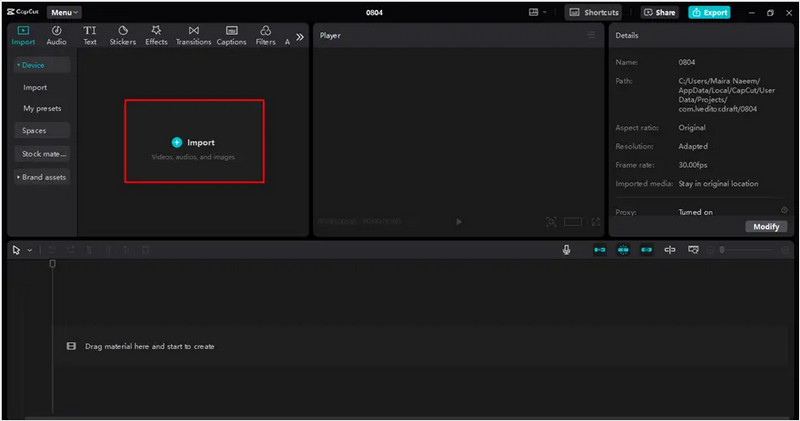
Bước 2Kéo video đã tải lên vào dòng thời gian. Sau đó, phát video và tạm dừng tại điểm mà văn bản không hiển thị. Cắt và dán khu vực đó và điều chỉnh dòng thời gian của nó để bao phủ khoảng thời gian mà văn bản xuất hiện.
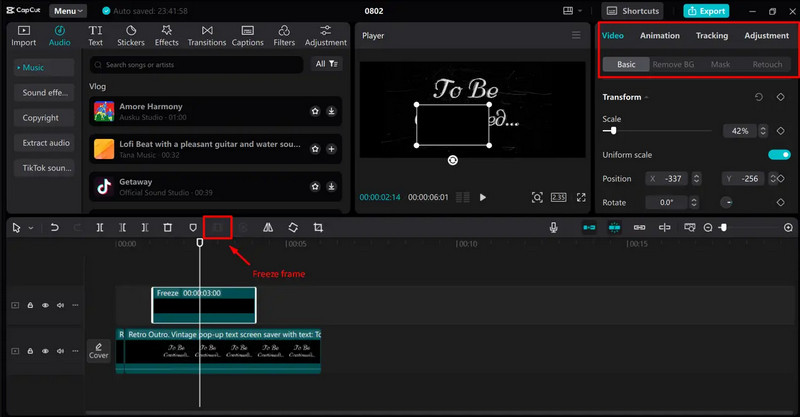
Bước 3Nhấn vào Xuất khẩu nút ở trên cùng bên phải. Điều chỉnh tham số và nhấp vào Xuất khẩu một lần nữa để lưu lại.
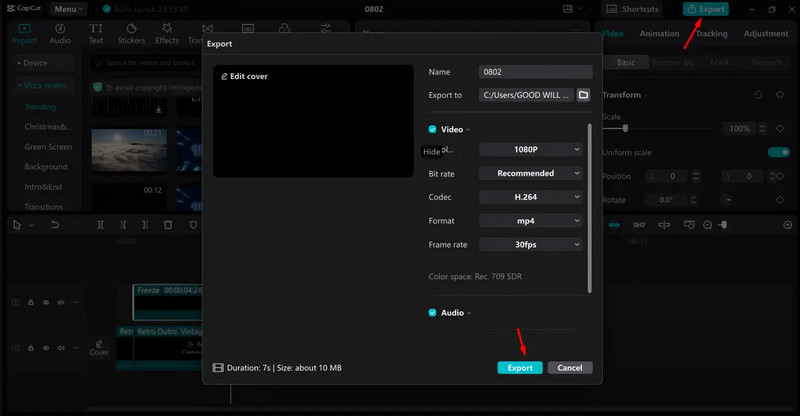
- Ưu điểm
- Xuất video ở độ phân giải 1080p.
- Dễ dàng và miễn phí để sử dụng cho việc chỉnh sửa video thông thường.
- Cung cấp nhiều bộ lọc, hiệu ứng và công cụ nâng cao.
- Nhược điểm
- Không chính xác bằng phần mềm xóa hình mờ chuyên nghiệp khi xóa văn bản.
- Công cụ xóa nền AI có sẵn trong phiên bản Capcut Pro.
Phần 4: Xóa văn bản khỏi video trực tuyến miễn phí bằng AI
Khi bạn phải đối mặt với nhiệm vụ khó khăn là xóa văn bản trong video, hãy cân nhắc đến AI remover. Một mặt, chúng thông minh hơn. Mặt khác, chúng dễ vận hành nhưng vẫn giữ được kết quả tuyệt vời. Hãy cùng xóa văn bản khỏi video bằng công cụ trực tuyến: Media io.
Bước 1Mở trình duyệt, nhập Media io và đăng nhập. Nhấp vào nút tải lên để tải video có văn bản lên.
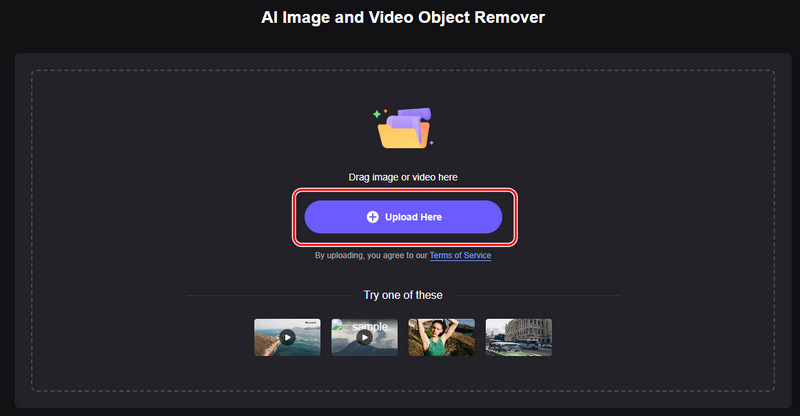
Bước 2Xóa văn bản và nhấp vào Xóa đối tượng ngay bây giờ ở góc dưới bên phải.
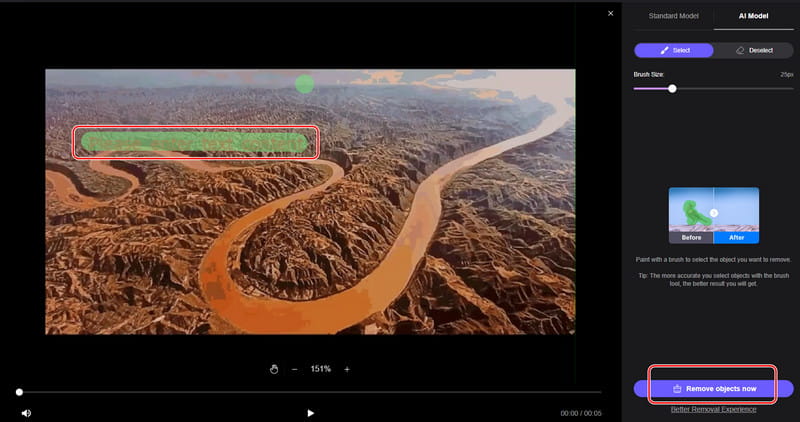
Bước 3Đợi nó xử lý. Nó mất nhiều thời gian hơn phần mềm máy tính để bàn. Sau khi xử lý thành công, hãy nhấp vào Tải xuống và thiết lập thư mục đầu ra cho nó.
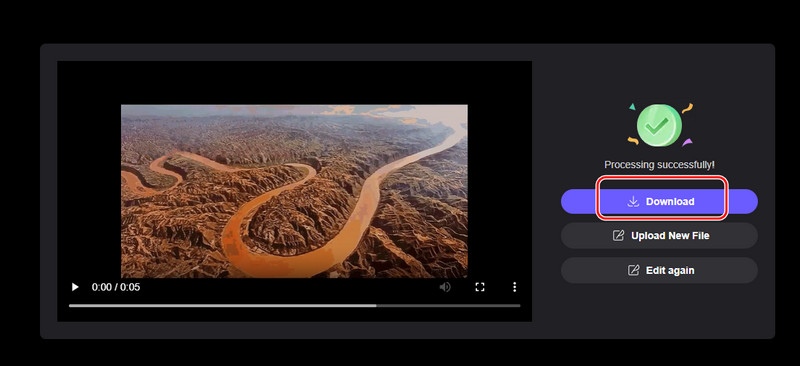
- Ưu điểm
- Miễn phí sử dụng với chức năng kéo và thả dễ dàng.
- Hoạt động trên mọi trình duyệt và mọi thiết bị có kết nối internet.
- Nhược điểm
- Sự phụ thuộc vào internet và lưu lượng người dùng cao có thể làm chậm tốc độ xử lý.
- Giới hạn kích thước tệp trên phiên bản miễn phí.
Phần 5. Những câu hỏi thường gặp về việc xóa văn bản khỏi video
Làm thế nào để trích xuất văn bản ra khỏi video?
Bạn có thể sử dụng AVAide Video Converter để trích xuất tệp phụ đề từ video. Nếu văn bản được thêm vào khung hình video, bạn có thể sử dụng công cụ Xóa Hình mờ để xóa nó.
Làm thế nào để xóa phông chữ trong video?
Bạn có thể sử dụng AVAide Video Converter để trực tiếp điều chỉnh phông chữ thành kiểu đơn giản như SFU. Nếu văn bản bị in chìm trong khung hình video, bạn chỉ có thể xóa văn bản đó như xóa hình mờ.
Phần mềm xóa văn bản trong video nào tốt nhất?
Công cụ xóa văn bản tốt nhất cho video nên là các công cụ dựa trên AI như Canva, AVAide Video Converter hoặc Wondershare UniConverter. Chúng có thể tự động xóa văn bản hoặc hình mờ trên video của bạn.
Cách xóa văn bản khỏi video hiện có CapCut hoặc các chương trình khác? Tùy thuộc vào nhiều loại văn bản khác nhau trong video. Bài viết này giới thiệu bốn phép đo để xóa văn bản khỏi video và minh họa ba phương pháp từng bước. Nếu bạn đã thử bất kỳ phương pháp nào trong số đó, bạn có thể để lại bình luận và chia sẻ thử nghiệm của mình.
Hộp công cụ video hoàn chỉnh của bạn hỗ trợ hơn 350 định dạng để chuyển đổi với chất lượng không mất dữ liệu.
Cải tiến video
- Nâng cấp 1080p đến 4K
- Nâng cấp từ 480p đến 1080p
- Giảm tỷ lệ 4K xuống 1080p / 720p
- Downscale 1080p đến 480p
- Nâng cấp DVD lên 1080p / 720p
- Sửa video chất lượng kém
- AI Video Upscale
- Nâng cao chất lượng video
- Cải thiện chất lượng video TikTok
- Trình nâng cao video tốt nhất
- Ứng dụng Video Enhancer dành cho iPhone và Android
- Trình nâng cao video 4K tốt nhất
- Video nâng cấp AI
- Làm sạch chất lượng video
- Làm cho chất lượng video cao hơn
- Làm cho video sáng hơn
- Ứng dụng video làm mờ tốt nhất
- Sửa video bị mờ
- Cải thiện chất lượng video thu phóng
- Cải thiện chất lượng video của GoPro
- Cải thiện chất lượng video trên Instagram
- Cải thiện chất lượng video trên Facebook
- Cải thiện chất lượng video trên Anroid và iPhone
- Cải thiện chất lượng video trong Windows Movie Maker
- Cải thiện chất lượng video khi công chiếu
- Khôi phục chất lượng video cũ
- Làm sắc nét chất lượng video
- Làm cho video rõ ràng hơn
- Độ phân giải 8K là gì
- Độ phân giải 4K: Mọi thứ bạn cần biết [Giải thích]
- 2 cách tuyệt vời để tăng độ phân giải video một cách dễ dàng
- Công cụ chuyển đổi độ phân giải video: Những điều cần suy ngẫm để có được một
- Bộ chuyển đổi 5K sang 8K nổi bật mà bạn không nên bỏ lỡ!
- Loại bỏ tạp âm nền khỏi video: Với ba cách hiệu quả
- Cách loại bỏ hạt khỏi video bằng 3 cách đáng chú ý



 An toàn tải
An toàn tải


